- โปรแกรมฟรี EaseUS
- Data Recovery Wizard Free
- Todo Backup Free
- Partition Master Free
Daisy updated on Sep 19, 2024 to การกู้คืนข้อมูล
มีหลายครั้งที่คอมพิวเตอร์หรือแล็ปท็อป Windows ของคุณทำงานได้ไม่ดี ไม่สามารถบู๊ตได้ หรือเกิดข้อผิดพลาด/ค้างบ่อยครั้ง คุณจะ ซ่อมแซมคอมพิวเตอร์ Windows 10 ได้อย่างไร
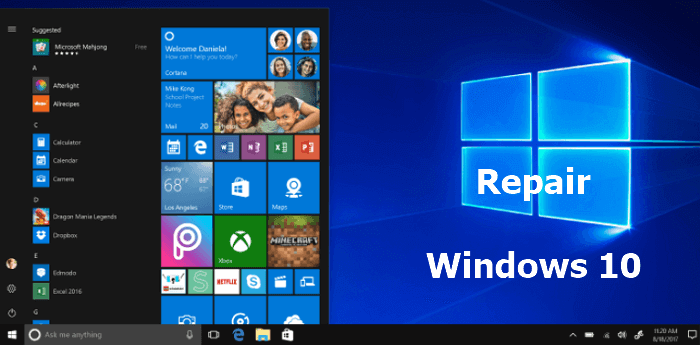
6 วิธีในการซ่อมแซม Windows 10 ฟรี
ไม่ต้องกังวล ลองใช้ SFC Scannow Windows 10 การซ่อมแซมการเริ่มต้น/อัตโนมัติ การรีเซ็ตพีซี การคืนค่าระบบ ฯลฯ เพื่อซ่อมแซมปัญหา Windows 10 ได้ฟรี
| โซลูชันที่ใช้งานได้ | การแก้ไขปัญหาทีละขั้นตอน |
|---|---|
| ซ่อมแซมด้วย Startup Repair | เชื่อมต่อเครื่องมือสร้าง Windows 10 ที่เตรียมไว้กับพีซีของคุณ เปิดคอมพิวเตอร์ของคุณ... ขั้นตอนทั้งหมด |
| ซ่อมแซม Windows 10 โดยใช้ SFC | รีบูตพีซีของคุณจากสื่อการติดตั้ง Windows ในหน้าต่างการตั้งค่า Windows... ขั้นตอนทั้งหมด |
| ซ่อมแซม Windows 10 ด้วยบริการซ่อมแซม | วิธีการซ่อมแซม Windows 10 อย่างปลอดภัยโดยไม่สูญเสียข้อมูลคือการใช้บริการซ่อมแซม Windows ด้วยตนเอง... ขั้นตอนทั้งหมด |
| ซ่อมแซม Windows 10 โดยการรีเซ็ตพีซี | บูตเข้าสู่ BIOS/UEFI และตั้งค่าอุปกรณ์บูตตัวแรกเป็น USB... ขั้นตอนทั้งหมด |
| ซ่อมแซมด้วยระบบการคืนค่า | ปฏิบัติตามขั้นตอน (1 – 6) ในวิธีที่ 1 เพื่อบูตคอมพิวเตอร์จากคอมพิวเตอร์ที่เตรียมไว้... ขั้นตอนทั้งหมด |
| ติดตั้ง Windows 10 ใหม่เพื่อซ่อมแซม | หากคุณลองวิธีแก้ปัญหาทั้งหมดข้างต้นแล้วแต่ไม่มีวิธีใดช่วยได้... ขั้นตอนทั้งหมด |
กู้คืนข้อมูล Windows 10 ก่อนที่คุณจะซ่อมแซม Windows 10
การดำเนินการเพื่อซ่อมแซม Windows 10 อาจทำให้ข้อมูลสูญหาย ไม่มีใครสามารถรับรองได้ว่าคุณสามารถซ่อมแซม Windows 10 ได้โดยไม่สูญเสียข้อมูล ดังนั้นคุณต้องกู้คืนไฟล์ที่มีอยู่และสูญหายและบันทึกลงในฮาร์ดไดรฟ์ภายนอกเพื่อปกป้องข้อมูลของคุณ หากคุณสามารถบูตเข้าสู่ Windows 10 ได้ ให้เรียกใช้ ซอฟต์แวร์กู้คืนข้อมูลฮาร์ดไดรฟ์ EaseUS ซึ่งจะช่วยให้คุณกู้คืนเอกสาร รูปภาพ วิดีโอ อีเมล และอื่นๆ ได้
หากพีซีของคุณบูตไม่ได้ คุณสามารถใช้ EaseUS Data Recovery Wizard ได้ เครื่องมือนี้สามารถ กู้คืนข้อมูลได้โดยไม่ต้องบูตเข้าสู่ Windows 10 ต่อ ไปนี้เป็นขั้นตอนในการกู้คืนข้อมูลจาก Windows 10 โดยไม่ต้องเข้าสู่ระบบปฏิบัติการ
ขั้นตอนที่ 1. สร้างดิสก์ที่สามารถบูตได้
เปิดตัวช่วยกู้คืนข้อมูล EaseUS เลือก "พีซีที่พัง" และคลิก "ไปที่การกู้คืน"

เลือก USB ว่างเพื่อสร้างไดรฟ์ที่สามารถบูตได้ และคลิก "สร้าง"
⚠️คำเตือน: เมื่อคุณสร้างดิสก์ที่สามารถบูตได้ EaseUS Data Recovery Wizard จะลบข้อมูลทั้งหมดที่บันทึกไว้ในไดรฟ์ USB โปรดสำรองข้อมูลสำคัญไว้ก่อน

ขั้นตอนที่ 2. บูตคอมพิวเตอร์ของคุณจาก USB ที่สามารถบูตได้
เชื่อมต่อดิสก์ที่สามารถบู๊ตได้กับพีซีที่ไม่สามารถบู๊ตได้และเปลี่ยนลำดับการบู๊ตของคอมพิวเตอร์ใน BIOS สำหรับผู้ใช้ส่วนใหญ่ วิธีนี้ได้ผลดีเมื่อรีสตาร์ทคอมพิวเตอร์และกด F2 พร้อมกันเพื่อเข้าสู่ BIOS
ตั้งค่าให้บูตพีซีจาก "อุปกรณ์ที่ถอดออกได้" (ดิสก์ USB ที่สามารถบูตได้) ที่อยู่นอกเหนือจากฮาร์ดไดรฟ์ กด "F10" เพื่อบันทึกและออก

ขั้นตอนที่ 3. กู้คืนข้อมูลจากระบบ/พีซีที่ขัดข้อง
หลังจากบูตจากดิสก์บูตของ EaseUS Data Recovery Wizard แล้ว ให้เลือกไดรฟ์ที่คุณต้องการสแกนเพื่อค้นหาไฟล์ที่สูญหายทั้งหมด ดูตัวอย่างและกู้คืนไฟล์ที่คุณต้องการไปยังตำแหน่งที่ปลอดภัย
💡เคล็ดลับ: คุณสามารถกู้คืนข้อมูลบนดิสก์ภายในเครื่อง ฮาร์ดไดรฟ์ภายนอก และที่เก็บข้อมูลบนคลาวด์ได้

วิธีที่ 1. ซ่อมแซม Windows 10 ด้วยการซ่อมแซมการเริ่มต้นระบบอัตโนมัติของ Windows
Windows 10 ไม่สามารถโหลดได้ หรืออาจเริ่มต้นขึ้นแล้วแต่เกิดการหยุดทำงานบ่อยครั้ง สิ่งแรกที่ต้องทำคือใช้ Windows Startup Repair อย่างที่คุณทราบดีว่า Windows 11, Windows 10 และ Windows 8 มีตัวเลือกการซ่อมแซมอัตโนมัติมากที่สุด ซึ่งสามารถช่วยให้ผู้ใช้แก้ไขปัญหา Windows ที่ค้างหรือค้างได้ส่วนใหญ่
การซ่อมแซมการเริ่มต้นระบบ (เดิมเรียกว่าการซ่อมแซมอัตโนมัติ) เป็นทางเลือกที่ดีที่สุดของคุณหาก Windows 11, 10 หรือ 8 ไม่ทำงานอย่างถูกต้อง เนื่องจากคอมพิวเตอร์ของคุณไม่สามารถบูตได้ คุณจึงต้องสร้าง USB ที่สามารถบูตได้ หากต้องการเรียกใช้การซ่อมแซมการเริ่มต้นระบบ ให้ทำตามขั้นตอนด้านล่าง:
ขั้นตอนที่ 1. เชื่อมต่อ เครื่องมือสร้างสื่อ Windows 10 ที่คุณเตรียมไว้กับพีซีของคุณ
ขั้นตอนที่ 2 เปิดคอมพิวเตอร์ของคุณ จากนั้นกดปุ่มเฉพาะค้างไว้ทันที ( Esc/F1/F2/F8/F10 ) เพื่อบูตคอมพิวเตอร์เข้าสู่ BIOS
ขั้นตอนที่ 3 เมนูการตั้งค่า BIOS จะปรากฏขึ้น ใช้ปุ่มลูกศรขวาเพื่อเข้าถึงบานหน้าต่าง "Boot" และย้ายไดรฟ์ USB ของคุณไปที่ด้านบนสุดของรายการบูต
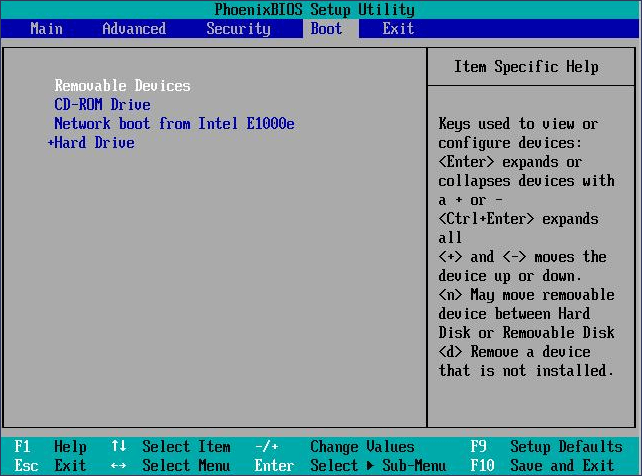
ขั้นตอนที่ 4. กด F10 เพื่อบันทึกการตั้งค่าของคุณและออกจาก BIOS
ขั้นตอนที่ 5 จากนั้นจะเข้าสู่หน้าการตั้งค่า ตั้งค่าภาษา เวลา และคีย์บอร์ด จากนั้นคลิก "ถัดไป"
ขั้นตอนที่ 6 คลิก "ซ่อมแซมคอมพิวเตอร์ของคุณ" ที่ด้านซ้ายล่าง

ขั้นตอนที่ 7 คลิก "แก้ไขปัญหา > ตัวเลือกขั้นสูง > การซ่อมแซมการเริ่มต้นระบบ > Windows 10"
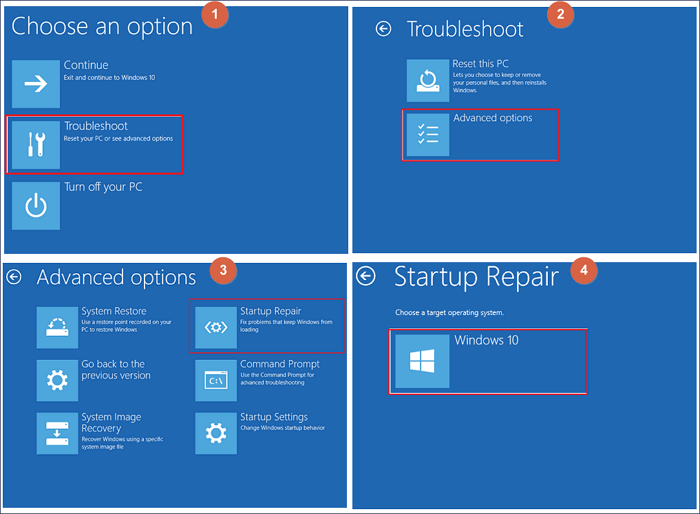
จากนั้น Startup จะสแกนคอมพิวเตอร์ของคุณและซ่อมแซมปัญหาการโหลดที่ตรวจพบ เมื่อกระบวนการเสร็จสิ้น ให้บูตคอมพิวเตอร์ Windows 10 ของคุณเพื่อดูว่าเป็นไปด้วยดีหรือไม่ หากปัญหายังคงมีอยู่ คุณยังมีวิธีอื่นให้ลอง
หากคุณไม่ต้องการสร้าง USB สำหรับบูต คุณสามารถเปิดและปิดคอมพิวเตอร์ Windows 10 สามครั้งเพื่อเข้าสู่สภาพแวดล้อมการกู้คืนของ Windows จากนั้นไปที่ "แก้ไขปัญหา > ตัวเลือกขั้นสูง > การซ่อมแซมการเริ่มต้นระบบ > Windows 10" เพื่อดำเนินการซ่อมแซม Windows 10
นี่คือแนวทางฉบับสมบูรณ์เกี่ยวกับวิธีการซ่อมแซมการบูต Windows 10 เพื่อแก้ไขปัญหาการเริ่มต้นระบบใน Windows 10:
การซ่อมแซมการบูต Windows 10: แก้ไขปัญหาการเริ่มระบบ Windows ทันที!
หากคุณพบข้อผิดพลาดไม่สามารถบูต Windows 10 คุณสามารถอ่านและเรียนรู้วิธีที่มีประสิทธิภาพหลายวิธีในโพสต์ที่ครอบคลุมนี้
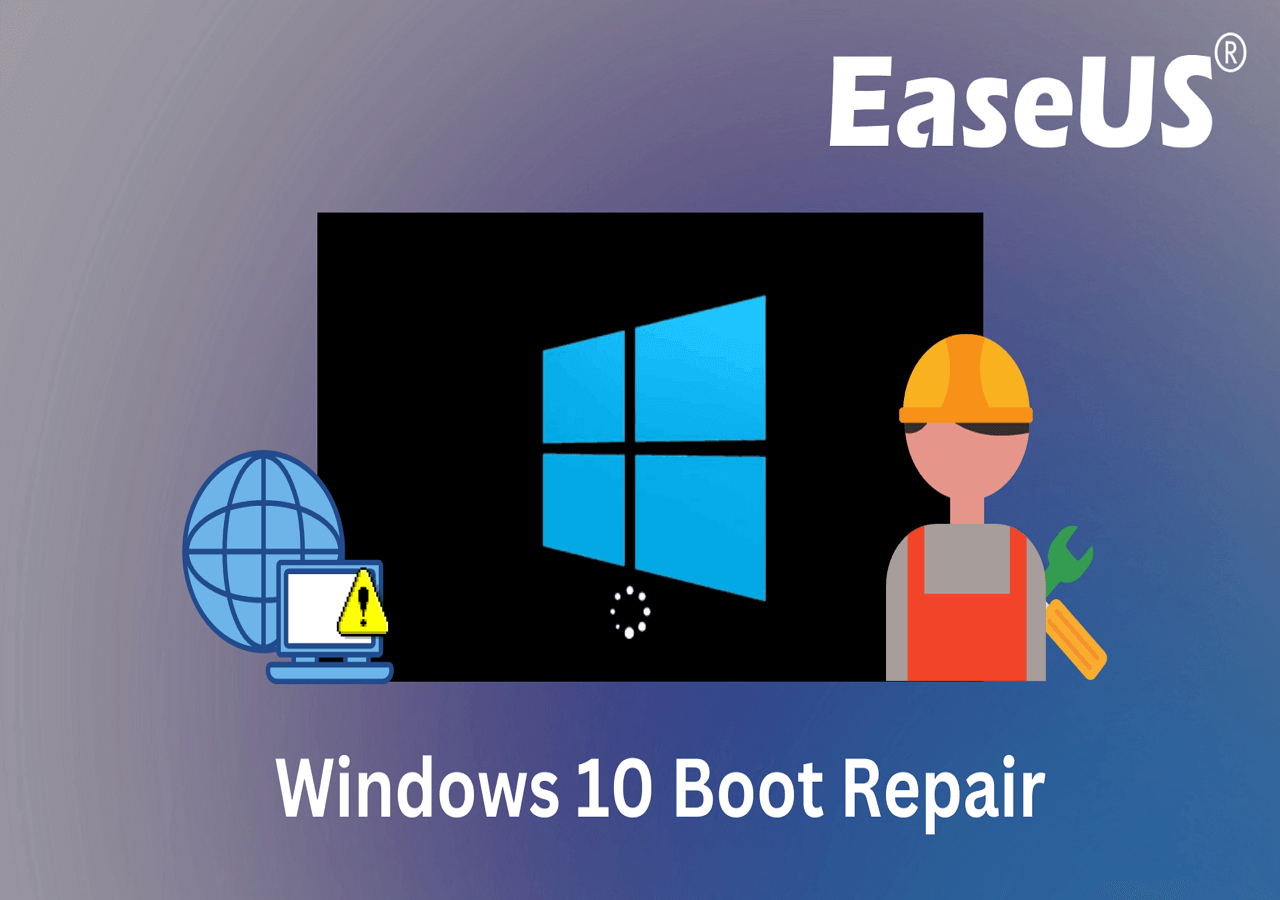
วิธีที่ 2. ซ่อมแซม Windows 10 ด้วยตัวตรวจสอบไฟล์ระบบและ CHKDSK
หากพีซี Windows 10 ของคุณหยุดทำงานระหว่างการบูตหรือ พีซี Windows 10 ขัดข้องบ่อยครั้ง มีโอกาสที่ไฟล์ระบบบางไฟล์อาจสูญหายหรือเสียหาย ทำตามขั้นตอนด้านล่างเพื่อซ่อมแซม Windows ด้วยเครื่องมือ SFC
ขั้นตอนที่ 1. รีบูตพีซีของคุณจากสื่อการสร้างสื่อ Windows
หากคุณไม่ต้องการสร้างเครื่องมือติดตั้ง คุณสามารถ บูตเข้าสู่ Safe Mode จากหน้าจอสีดำ เพื่อเข้าสู่ WinRe เพื่อเรียกใช้คำสั่งด้านล่าง
ขั้นตอนที่ 2 ในหน้าต่างการตั้งค่า Windows ให้เลือก "ถัดไป"
ขั้นตอนที่ 3 เลือก "ซ่อมแซมคอมพิวเตอร์ของคุณ > แก้ไขปัญหา > ตัวเลือกขั้นสูง > พร้อมท์คำสั่ง"
ขั้นตอนที่ 4. พิมพ์ sfc /scannow และกด Enter
ขั้นตอนที่ 5. พิมพ์ chkdsk /f /r /x C: แล้วกด Enter
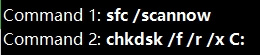
หาก SFC ไม่สามารถดึงสำเนาไฟล์ที่ดีจากอิมเมจ Windows 10 ได้เนื่องจากความเสียหายหรือข้อผิดพลาดบางประการ คุณสามารถใช้ยูทิลิตี้บรรทัดคำสั่ง Windows DISM ซึ่งประกอบด้วยบรรทัดคำสั่งอื่นๆ อีกมากมายเพื่อซ่อมแซมอิมเมจ Windows 10 install.wim พิมพ์คำสั่งต่อไปนี้แล้วกด Enter:
DISM.exe /ออนไลน์ /Cleanup-image /Restorehealth
รอจนกว่าการตรวจสอบจะเสร็จสิ้น จากนั้นบูตคอมพิวเตอร์ของคุณเข้าสู่ Windows 10 ตามปกติเพื่อดูว่าเป็นไปด้วยดีหรือไม่
วิธีที่ 3. ซ่อมแซม Windows 10 ด้วยบริการซ่อมแซม Windows
วิธีที่ปลอดภัยในการซ่อมแซม Windows 10 โดยไม่สูญเสียข้อมูลคือการใช้ บริการกู้คืนข้อมูล Windows ด้วยตนเอง ทีมงานด้านเทคนิคของ EaseUS สามารถช่วยคุณแก้ไขข้อผิดพลาดในการเริ่มระบบได้ทุกประเภท รวมถึงความล้มเหลวของระบบ หน้าจอระบบสีฟ้า หน้าจอระบบสีดำ และอื่นๆ
ปรึกษาผู้เชี่ยวชาญด้านการกู้คืนข้อมูลของ EaseUS เพื่อรับบริการกู้คืนข้อมูลด้วยตนเองแบบตัวต่อตัว เราสามารถเสนอบริการต่อไปนี้หลังจากการวินิจฉัยฟรี:
- แก้ไขปัญหาการบูต Windows รวมถึง BSOD
- แก้ไขข้อผิดพลาด Windows และกำหนดค่าสภาพแวดล้อม Windows
- คืนค่าระบบเมื่อไม่สามารถบูตได้
- เพิ่มประสิทธิภาพคอมพิวเตอร์ Windows เพื่อให้ทำงานได้รวดเร็ว
วิธีที่ 4. รีเซ็ตพีซีของคุณเพื่อซ่อมแซม Windows 10 ฟรี
อีกวิธีในการซ่อมแซม Windows 10 คือการรีเซ็ต Windows 10 จากการบูต ทำตามรายละเอียดด้านล่าง
ขั้นตอนที่ 1. สร้าง เครื่องมือติดตั้ง Windows 10
ขั้นตอนที่ 2. บูตเข้าสู่ BIOS/UEFI และตั้งค่าอุปกรณ์บูตเครื่องแรกเป็น USB เสียบไดรฟ์ USB แล้วรีสตาร์ทพีซี ตอนนี้คอมพิวเตอร์ควรบูตจากไดรฟ์ USB
ขั้นตอนที่ 3 ในขณะที่คุณจะได้รับหน้าจอการติดตั้ง Windows 10 ปกติ ให้มองหาตัวเลือกซ่อมแซมพีซีของคุณที่ด้านซ้ายล่างของหน้าจอการตั้งค่า Windows 10
ขั้นตอนที่ 4. ที่นี่คุณสามารถเลือก "แก้ไขปัญหา > รีเซ็ตพีซีนี้"

ขั้นตอนที่ 5 จากนั้นคุณจะได้รับแจ้งด้วยตัวเลือกสองตัวเลือก - เก็บไฟล์ไว้หรือลบทุกอย่างและติดตั้ง Windows ใหม่ เลือกลบทุกอย่าง และปล่อยให้ตัวช่วยดำเนินการต่อไป
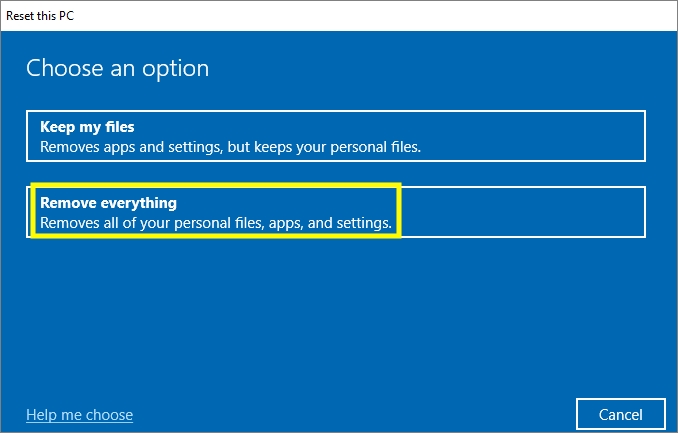
หลังจากนี้ คุณสามารถตรวจสอบคอมพิวเตอร์ Windows 10 ของคุณเพื่อดูว่าทำงานเป็นพีซีปกติหรือไม่
วิธีที่ 5. ดำเนินการคืนค่าระบบเพื่อซ่อมแซม Windows 10
เมื่อคอมพิวเตอร์ Windows ของคุณหยุดทำงานหรือ หน้าจอสีน้ำเงินขึ้น คุณสามารถดำเนินการคืนค่าระบบเพื่อซ่อมแซม Windows 10 ได้ ทำตามขั้นตอนด้านล่างเพื่อซ่อมแซม Windows 10 ฟรีด้วยการคืนค่าระบบ
ขั้นตอนที่ 1 ทำตามขั้นตอน (1 – 6) ใน วิธีที่ 1 เพื่อบูตคอมพิวเตอร์จากแฟลชไดรฟ์ USB ที่เตรียมไว้และเข้าสู่ Windows Recovery Environment
ขั้นตอนที่ 2 คลิก "แก้ไขปัญหา > ตัวเลือกขั้นสูง > การคืนค่าระบบ"
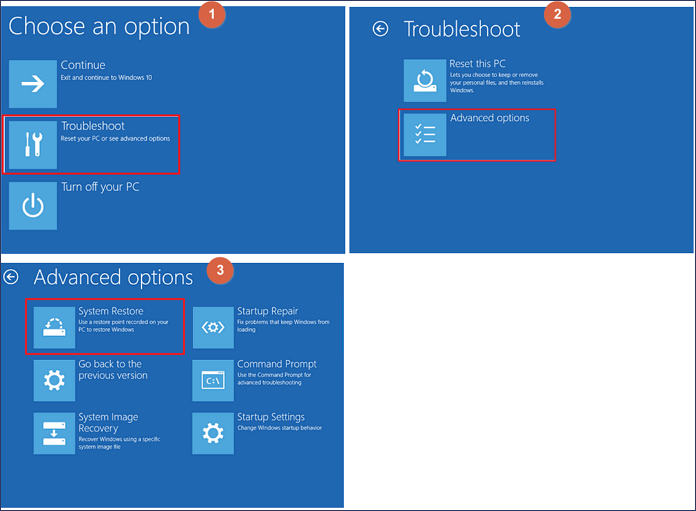
ขั้นตอนที่ 3. ปฏิบัติตามคำแนะนำบนหน้าจอเพื่อดำเนินการซ่อมแซมและกู้คืน Windows 10
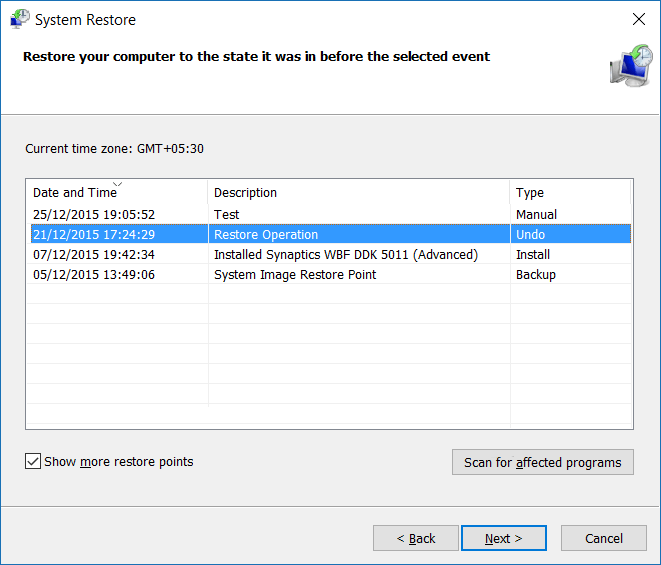
หากคอมพิวเตอร์ของคุณสามารถบูตได้ตามปกติ คุณสามารถปฏิบัติตามคำแนะนำนี้เพื่อดำเนินการคืนค่าระบบ
วิธีที่ 6 ติดตั้ง Windows 10 ใหม่หากวิธีแก้ไขอื่นใช้ไม่ได้ผล
หากคุณลองวิธีแก้ปัญหาทั้งหมดข้างต้นแล้วแต่ยังไม่มีวิธีใดช่วยได้ คุณสามารถลองวิธีสุดท้ายได้ นั่นคือการติดตั้ง Windows 10 ใหม่ คุณสามารถใช้สื่อการติดตั้ง Windows เพื่อติดตั้ง Windows 10/8.1/8 ใหม่ หรือดาวน์โหลดการอัปเดต Windows 10 เวอร์ชันล่าสุดเพื่อติดตั้ง Windows 10 ใหม่บนพีซีของคุณ
ทำตามคำแนะนำนี้เพื่อ ติดตั้ง Windows 10 ใหม่ >>
บทสรุป
โพสต์นี้ให้ 6 วิธีที่จะช่วยคุณซ่อมแซม Windows 10 ได้ฟรี คุณสามารถดำเนินการซ่อมแซม Windows 10 ด้วยการซ่อมแซมการเริ่มต้นระบบ Windows 10, SFC, รีเซ็ตพีซีนี้, การคืนค่าระบบ ฯลฯ เมื่อคุณซ่อมแซม Windows 10 ด้วยโซลูชันเหล่านี้แล้ว คุณสามารถแบ่งปันความคิดเห็นของคุณกับเพื่อน ๆ และเรา แจ้งให้เราทราบว่าวิธีใดใช้ได้ผลดีในการซ่อมแซม Windows หากคุณประสบปัญหาสูญเสียข้อมูลหลังจากแก้ไขและซ่อมแซม Windows 10 ให้เรียกใช้ซอฟต์แวร์กู้คืนข้อมูล EaseUS คุณสามารถกู้คืนไฟล์ได้อย่างง่ายดาย
บทความที่เกี่ยวข้อง
-
[แก้ไขแล้ว] Windows 11/10 แสดงไฟล์ที่ซ่อนอยู่ไม่ทำงาน
![author icon]() Daisy/2024-09-30
Daisy/2024-09-30 -
วิธีเปิดใช้งานการบันทึกอัตโนมัติใน Excel [คู่มือง่าย ๆ]
![author icon]() Daisy/2024-09-29
Daisy/2024-09-29
-
การสนับสนุน GoPro: วิธีการแก้ไขไฟล์วิดีโอ GoPro ที่เสียหาย
![author icon]() Daisy/2024-09-18
Daisy/2024-09-18 -
วิธีแก้ไขปัญหาความล้มเหลวของ Video TDR (NVLDDMKM.SYS) บนพีซี
![author icon]() Daisy/2024-10-09
Daisy/2024-10-09
EaseUS Data Recovery Wizard
กู้คืนข้อมูลที่ถูกลบได้อย่างมีประสิทธิภาพ รวมกู้คืนข้อมูลจากฮาร์ดไดรฟ์ (hard drives) ที่เสียหายหรือถูกฟอร์แมต (format)
ดาวน์โหลดสำหรับ PCดาวน์โหลดสำหรับ Mac
